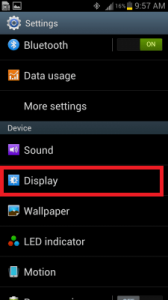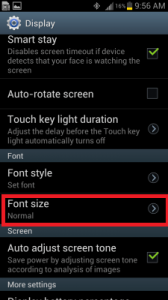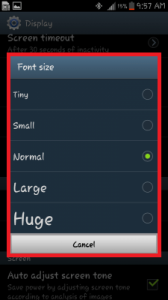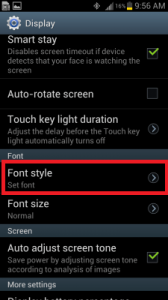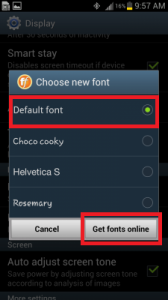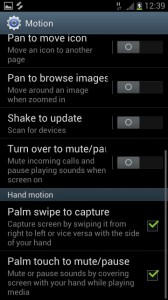آخر ما أصدرته سامسونج في سلسلة هواتف جلاكسي هو جلاكسي اس 5 ، هذا الهاتف الذي لا يبدو أنه منافس هين أمام أبل ومايكروسوفت ، لايزال يحظى بالكثير من الشعبية ولا يمكننا تخيل أن يحدث عكس هذا قريباً ، حسناً ، مالجديد في هذا الاصدار من سلسلة جلاكسي اس 5 ؟
-
تصميم جديد
تحصل الجهاز على تصميم جديد بواجهة TouchWiz التي تم التعديل عليها لتحمل سمة اكثر وضوحاً من التصاميم السابقة لواجهة الاستخدام ، شهدت التغييرات تصاميم جديدة لواجهة القفل والتطبيقات المتمثلة في تطبيق الهاتف وتطبيق الكاميرا وركن التنبيهات بالهاتف وغير ذلك من الاضافات الجميلة للتصميم .

-
خاصية الحفاظ على الطاقة – Ultra Power Saver Mode
وظيفتها الحفاظ على الطاقة بحيث لو انخفضت بطارية الجهاز يمكنك التحويل لهذا الوضع حينها يتم ايقاف كافة التطبيقات الغير مهمة والتي لا تستخدمها كما تتحول الشاشة للون الابيض والأسود بحيث تحافظ على ساعات أطول من عمر البطارية قد تصل إلى 24 ساعة في حالة انخفضت البطارية حتى 10% .

-
حساس استشعار لنبضات القلب
أضافت سامسونج لجهازها الجديد حساس لإستشعار نبضات القلب عبر اصبع اليد .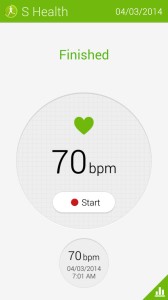
-
مستشعر للبصمة – Fingerprint Sensor
الهاتف الجديد لسامسونج جلب لنا مستشعر للبصمة يمكن استخدامه عدة استخدامات من اهمها فتح الجهاز ، يمكنك ايضاً استخدامها مع بعض التطبيقات التي تدعم هذه الخاصية الجديدة ، من المتوقع جداً ان تظهر تطبيقات اخرى قريباً تستغل هذه الميزة ضمنياً .

-
وضع القيود لإستخدام الأطفال للهاتف – Kids Mode
اضافة جديدة لجلاكسي اس 5 هي التحكم في استخدام الاطفال للهاتف بحيث يصبح محدوداً بشكل كبير ، يمكنك منعهم من الوصول الى تطبيقات أو منعم من الوصول الى خصائص معينة بالهاتف ، كما يمكنك ايضاً تحديد وقت لاستخدامهم للهاتف .